ffmpeg.exe -i input_video.mp4 -i replacement_audio.m4a -vcodec copy -acodec copy -map 0:0 -map 1:0 output.mp4
오라클 데이터 베이스 실시간 연습 사이트
https://livesql.oracle.com/
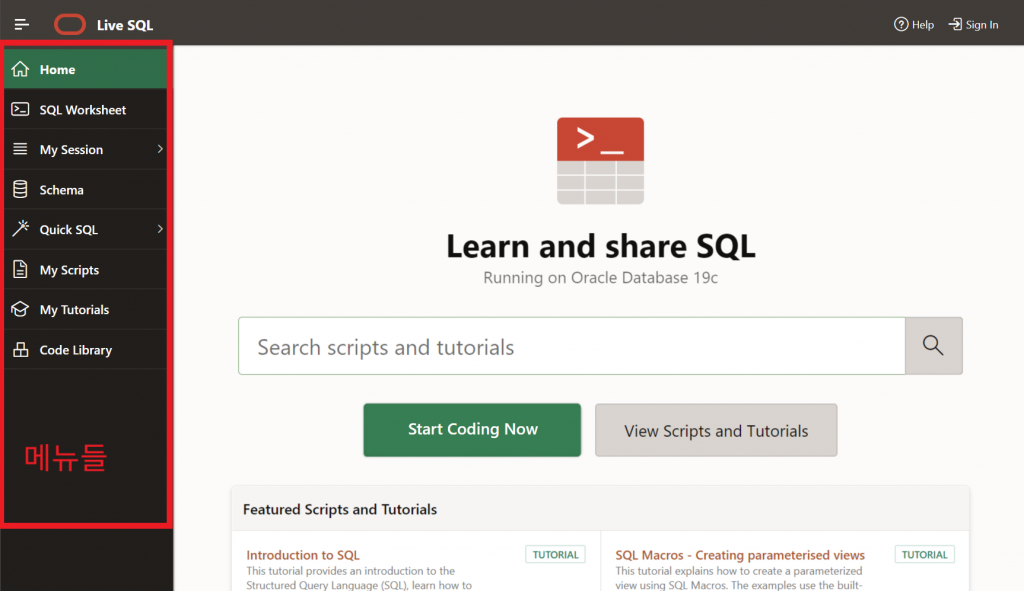
윈도우용 패키지 툴
Scoop – https://scoop.sh/
Chocolatey – https://chocolatey.org/

맥북에어 M1 사용기
드디어 기다리던 맥북에어가 도착했다. 거의 한 달은 기다린 듯.
원래 맥 미니 주문하고 기다리다, 취소가 되는 바람에 다시 갈망의 레이다를 가동하고, 결국 좋은 소문 가득하던 맥북 에어를 주문했다.
일단, 정신없이 개봉하면서 찍은 사진들



실버가 아니라 스페이스 그레이 인데, 좀 밝은 느낌이다.

지~~잉…
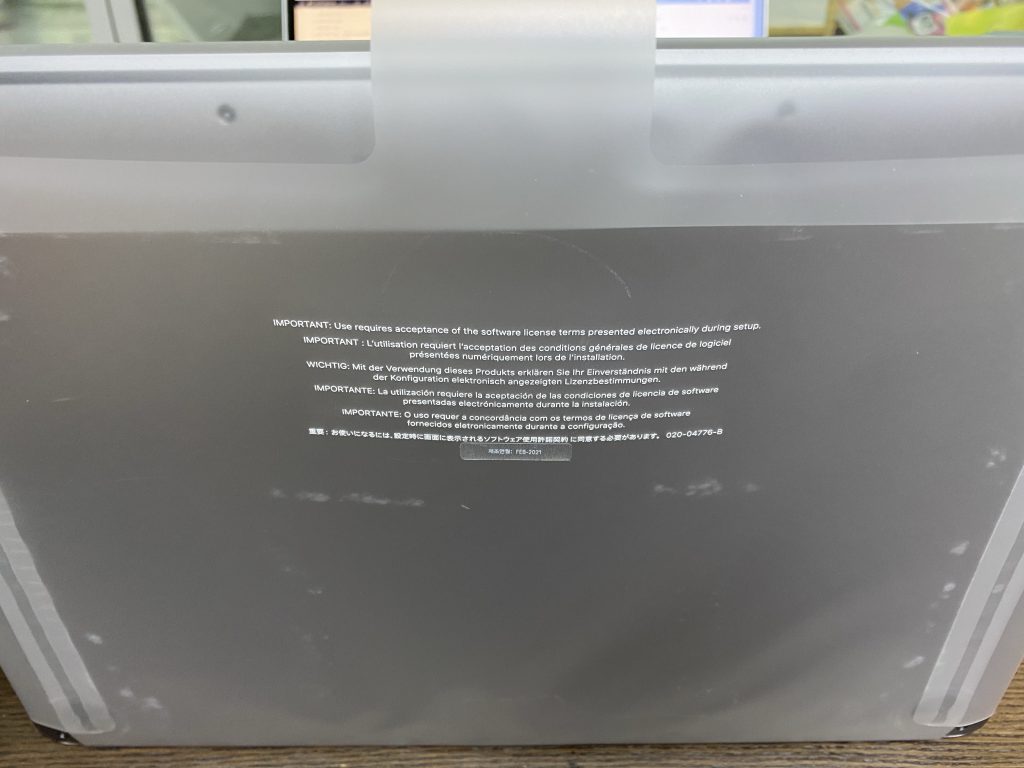
(후다닥 세팅)
잠깐 쓰면서 놀랬던 점은, 기존 iOS 앱들을 설치해서, iPad 환경 처럼 실행할 수 있다.
기존 어린이용 앱들을 쭉 설치해서 돌려봤는데, 쌩쌩 잘 돌아간다.
개발환경용 여러 앱들도 설치를 했는데, 512GB 로 저장공간을 업그레이드 하길 잘 한 거 같다.
함께 구매한 프로 툴들은 정말 쌩쌩 잘 돌아간다.
파이널 컷으로 영상 편집을 좀 했는데, 너무 조용하고 발열도 거의 없다. 너무 냉정한 기기 같어.
특히 처음에 사용하면서 무릎에 올려놓을 때는 차도남일세~.
구독중인 Apple Arcade 앱들도 생생 너무 잘 돌아간다.
마인크레프트 자바 버전 ~ 생각보다 너무 잘 돌아가는데, … mod도 메모리 설정만 4GB로 올렸더니, 무난히 잘 돌아간다. 아들녀석이 생일 선물로 무한의 검을 줬더니, 너무 기뻐하는구나.
잘 산 듯. 하나 더 있으면 좋겠다는 생각이… 애들이 너무 뺐어가;;;
MacOS에 설치된 ipa 앱의 데이터 저장 위치
m1 칩의 맥북에어를 잘 이용하고 있다.
기존 iOS 기기에서 사용했던 앱들을 스토어에서 다운로드 하고, 설치해서 이용할 수 있다.

iPad 기기로 인식해서 실행된다.
실제 다운로드되는 컨텐츠는 아래 위치에 저장된다.
(사용자 홈디렉토리) / 라이브러리 / Containers / 앱 이름 / Data / Documents

실행 파일의 디버깅 용도로는 접근하기 편할 거 같다.
AirDrop을 통한 아이폰에 ipa 설치
이게 되는구나!

Enterprise 배포로 빌드된 ipa 파일을 아이폰에 옮겨 설치하려고 고민하다가, 그냥 AirDrop으로 보내면, 파일 앱 같은데서 확인할 수 있겠지 하는 생각으로 보내봤더니, 바로 설치가 된다!!
iMac 다시 부활
역시 카탈리나는 무리였다.
Airport card도 수명이 되었는지 주기적으로 Wi-Fi가 다운이 됐다.
블로그 서버, gitlab 서버, plex 서버 등을 돌리고 있어서 일단 백업을 적당히 하고, 과감하게 High Sierra로 다운그레이드를 했다.
알리에서 구매한 USB Wi-Fi 를 설치하고 웹 서비스를 설치하고 블로그를 다시 복원하고 plex 서버도 설치하고, airfoil 로 공용 스피커 역할도 시키고, 시계 화면 보호기랑 Skype 자동 착신 기능도 설정했다. 휴…
olleh tv 소프트웨어 장치들 지우기
어느순간에 소프트웨어 장치로 olleh tv (…) 항목들이 계속 생겼다.
무려 2만개나;;;
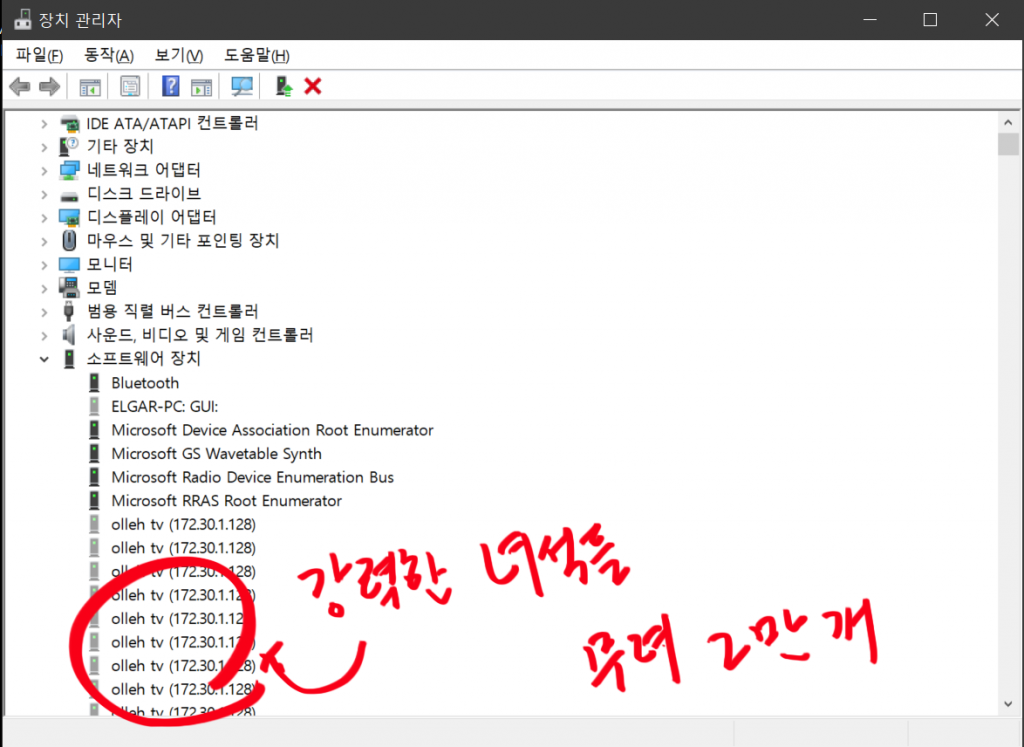
하나하나 지우기도 힘들었다
한방에 지울 방법을 찾아봤다.
먼저 Windows Device SDK 를 설치해서 devcon 명령으로 지울려고 했지만, devcon remove 명령으로는 대상 장치가 안지워지더라.
devcon findall 로는 검색이 되지만, 도무지 지울 수 있는 패턴을 모르겠다.
그래서 생각을 바꿔서 뭔가 좋은 툴이 있지 않을까 하고 검색하다 발견.
그리고 해결방법 정리
페이지 열기 (https://www.uwe-sieber.de/misc_tools_e.html)Device Cleanup Cmd V0.7 다운로드명령 실행 (DeviceCleanupCmd.exe SWD\DAF*)Uninstalls non present devices Freeware by Uwe Sieber - www.uwe-sieber.de creating system restore point... Error 1058 creating system restore point! removing device 'SWD\DAFUPNPPROVIDER\UUID:2A36977A-81A7-11EA-8000-472872043A15' OK removing device 'SWD\DAFUPNPPROVIDER\UUID:D11ACD54-6B3B-11EA-8000-472872043A15' OK removing device 'SWD\DAFUPNPPROVIDER\UUID:55E8F814-7878-11EA-8000-472872043A15' OK removing device 'SWD\DAFUPNPPROVIDER\UUID:1CBC268C-78D8-11EA-8000-472872043A15' OK removing device 'SWD\DAFUPNPPROVIDER\UUID:621DA8D4-6C6E-11EA-8000-472872043A15' OK removing device 'SWD\DAFUPNPPROVIDER\UUID:DBDBE80E-7F04-11EA-8000-472872043A15' OK removing device 'SWD\DAFUPNPPROVIDER\UUID:0A9C20EA-72FE-11EA-8000-472872043A15' OK removing device 'SWD\DAFUPNPPROVIDER\UUID:84A09048-7C17-11EA-8000-472872043A15' OK removing device 'SWD\DAFUPNPPROVIDER\UUID:D878E3CC-6BD3-11EA-8000-472872043A15' OK removing device 'SWD\DAFUPNPPROVIDER\UUID:C51B3FFC-78E2-11EA-8000-472872043A15' OK removing device 'SWD\DAFUPNPPROVIDER\UUID:2EB4485A-7EA6-11EA-8000-472872043A15' OK removing device 'SWD\DAFUPNPPROVIDER\UUID:2C2E073A-7DEB-11EA-8000-472872043A15' OK removing device 'SWD\DAFUPNPPROVIDER\UUID:B21AC5BC-76DA-11EA-8000-472872043A15' OK removing device 'SWD\DAFUPNPPROVIDER\UUID:B0849D92-72FA-11EA-8000-472872043A15' OK removing device 'SWD\DAFUPNPPROVIDER\UUID:9CC75E9E-7CC2-11EA-8000-472872043A15' OK removing device 'SWD\DAFUPNPPROVIDER\UUID:E4604942-767C-11EA-8000-472872043A15' OK removing device 'SWD\DAFUPNPPROVIDER\UUID:AF1BCC10-6C19-11EA-8000-472872043A15' OK removing device 'SWD\DAFUPNPPROVIDER\UUID:3B07B8BC-6C77-11EA-8000-472872043A15' OK removing device 'SWD\DAFUPNPPROVIDER\UUID:B07AEE64-6B52-11EA-8000-472872043A15' ...
Updated. 2021-01-05
PowerShell을 통해서 장치를 지워보았다.
일단 관리자 모드로 PowerShell을 띄운다. (윈도우 아이콘에서 우측 마우스 버튼을 눌러 들어갈 수 있음)
pnputil.exe /enum-devices /class SoftwareDevice | findstr SWD | ForEach-Object {
>> $key, $value = $_ -split ‘:’,2
>> pnputil /remove-device $value.trim()
>> }
휴… 이제야 편하게 지울 수 있게 되었다.

나의 재택 근무 환경
간단하게 재택 근무 환경을 메모한다.
기본적으로 사내 컴퓨터가 항시 켜져있다.
사내 컴퓨터에 원격으로 접근하기 위해 Chrome Remote Desktop 을 이용한다.
회사 노트북으로 작업을 한다. 원격으로 작업을 해도 큰 문제는 없지만, 네트워크 트래픽에 따라서 반응 속도가 영향을 받는다.
회사 노트북을 이용해서 작업을 한다.
집에서 작업할 때는 데스크탑 Chrome Remote Desktop 으로 회사 컴퓨터를 연결하고 노트북에서 프로젝트를 소스를 편집한다.
Synergy를 이용해서 키보드 마우스를 하나로 쓰고 있다.
프로젝트 소스 저장소는 사내에서만 접근 가능하고 SVN 을 이용한다.
노트북에서 작성한 코드를 관리하기 위해 집에 gitlab 서버를 구축했다.
사내에서 checkout 받은 소스에 git 저장소 초기화를 하고 remote 저장소에 구축한 gitlab 서버를 추가했다.
애셋을 포함한 모든 소스를 관리하지는 않고, 내가 담당하는 일부 스크립트 부분에 한정해서 git 저장소에 포함시켜 놓았다.
노트북도 기존 체크아웃 받은 svn 소스에 git 저장소를 초기화하고, remote 에같은 gitlab 서버를 추가했다.
이제 작업 순서는 보통 다음과 같다.
- 최신 소스를 원격지 회사컴퓨터에서 svn update 를 하고 관련된 파일들을 git commit, push 를 한다.
- 노트북에서 git fetch, pull 하고 특별한 문제가 없는지 확인한다.
- 작업할 소스를 작성한다.
- 노트북에서 git commit, push를 한다.
- 회사컴퓨터에서 git fetch, pull 해서 잘 합쳐졌는지 확인한다.
- 회사컴퓨터에서 svn commit 을 한다.
귀찮지만, 이렇게 하면, 코드 작성하면서 git 로컬 커밋들을 적절히 이용할 수 있다. 하지만, 원본 소스들 커밋할 때 헷갈리지 알도록 잘 확인해야한다.
더 좋은 솔루션들이 당연히 있겠지!? 알려주세요!
Unity Visual Studio Code Intellisense 안되는 현상 임시 해결
Visual Studio Code 를 최신 버전으로 설치하고 C# Extension 도 최신버전으로 설치를 했더니, C# Intellisense 기능이 동작을 안한다.
다음과 같이 해결했다.
- Unity Editor > Package Manager > preview 버전을 활성하고, Visual Studio Code Editor 1.2.0 을 설치
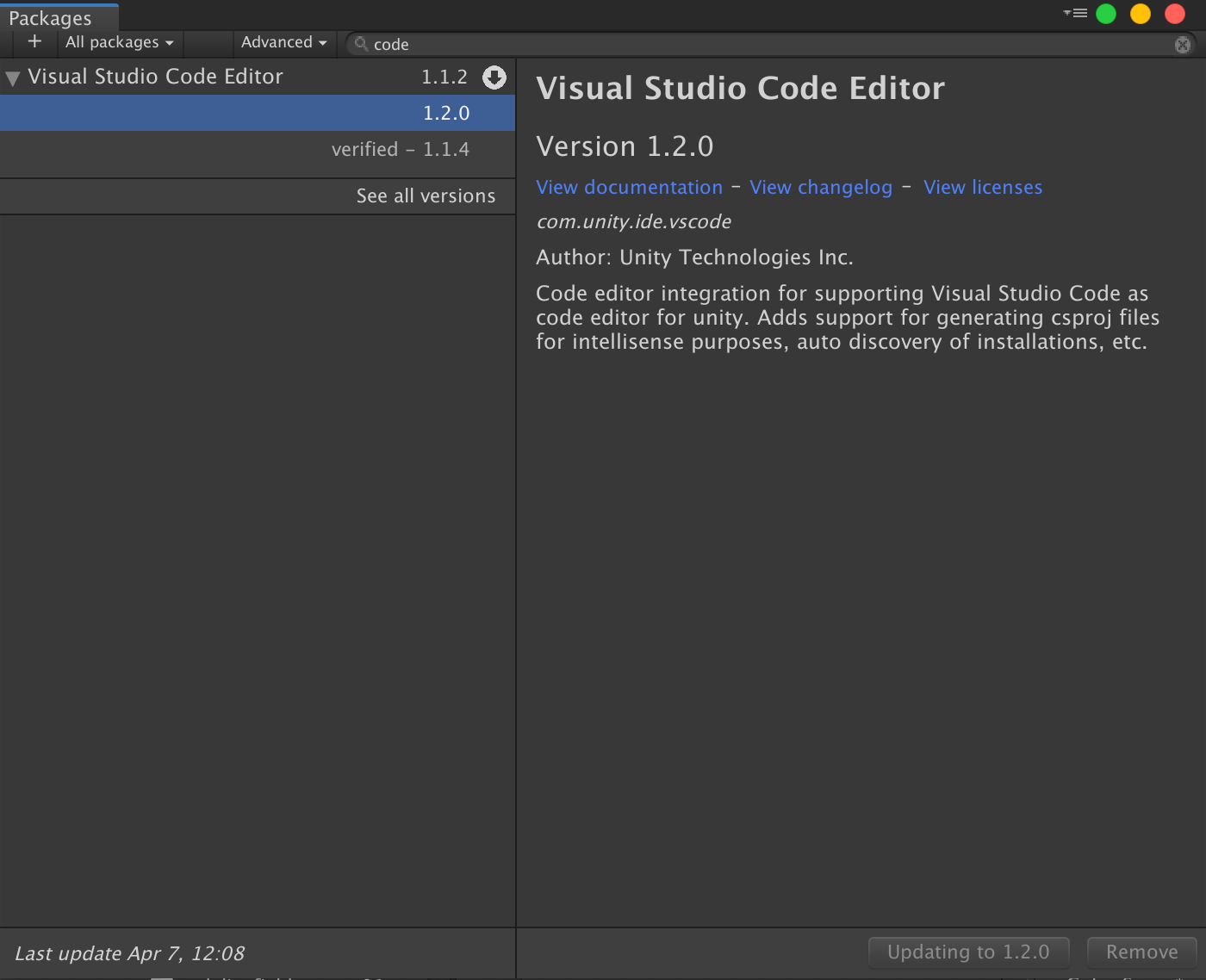
- C# Extension 수동 설치
- 다운로드(https://github.com/OmniSharp/omnisharp-vscode/releases/tag/v1.21.16)
- 설치(Extensions > Install from VSIX…)

- Reload & Download

- Reload Project
- 프로젝트가 커서 로딩 시간 Timeout 이 되면, 설정에서 omnisharp Project Load Timeout 시간을 늘리자.

- 프로젝트가 커서 로딩 시간 Timeout 이 되면, 설정에서 omnisharp Project Load Timeout 시간을 늘리자.
새 버전이 나오면 해결되겠지~